Permukaan Microsoft tidak akan menghidupkan? 7 Cara Memperbaiki

- 2876
- 880
- Clay Weber
Komputer riba atau tablet permukaan Microsoft anda mungkin gagal boot akibat kegagalan bateri, terlalu panas, pengecas yang rosak, atau butang kuasa yang rosak. Gangguan sistem sementara atau perkakasan yang gagal juga boleh menghalang permukaan anda daripada keluar dari mod tidur atau hibernasi.
Nasib baik, bekalan kuasa atau masalah bateri sering mudah menyelesaikan masalah. Kami akan menunjukkan kepada anda tujuh langkah penyelesaian masalah untuk mencuba jika permukaan Microsoft anda tidak akan menghidupkan.
Isi kandungan
NOTA: Sekiranya bateri permukaan anda dikeringkan sepenuhnya, dok permukaan mungkin tidak mengenakan bayaran atau menguatkan peranti anda. Caj permukaan anda dengan kord kuasa asalnya.
2. Periksa sambungan kuasa
Permukaan Microsoft anda tidak akan mengecas atau menghidupkan jika sambungan kuasa longgar. Pastikan penyesuai kuasa atau kabel sesuai dengan selamat di dinding atau soket.
Juga, pastikan penyambung kuasa sesuai dengan selamat di pelabuhan pengecasan permukaan anda. Sekiranya tidak ada perubahan, bekalan kuasa permukaan anda mungkin rosak atau rosak.
Cuba kabel pengecasan yang berbeza atau beli bekalan kuasa pengganti dari kedai Microsoft.
3. Gunakan aksesori pengecasan yang sahih

Aksesori Pengisian Pihak Ketiga atau Knockoff mungkin tidak menguasai permukaan anda atau mengecas baterinya. Mereka juga boleh merosakkan bateri anda atau menyebabkan permukaan anda terlalu panas.
Sambungkan permukaan anda ke saluran dinding menggunakan bekalan kuasa asalnya atau kord kuasa berjenama Microsoft yang serasi.
4. Tinggalkan permukaan anda sejuk

Komputer kadang -kadang ditutup secara rawak dan tidak akan dihidupkan jika suhu CPU terlalu tinggi. Sekiranya permukaan anda terasa panas, putuskan bekalan kuasa dan biarkan sejuk selama beberapa minit sebelum menghidupkannya.
Meletakkan permukaan anda pada pad penyejukan dapat menurunkan suhunya lebih cepat. Rujuk Panduan Penyelesaian Masalah Kami untuk Mencegah Pemanasan Terlalu Lebih Banyak Petua Mengurangkan Suhu CPU Permukaan Anda.
5. Putuskan sambungan aksesori luaran

Meninggalkan aksesori luaran yang disambungkan ke permukaan anda mungkin menghalangnya daripada boot. Putuskan sambungan pemacu USB, kad SD, penutup jenis, dan aksesori luaran dari permukaan anda dan cuba menghidupkannya lagi.
6. Bangunkan permukaan anda dengan pintasan papan kekunci
Adakah permukaan anda membuat bunyi bising apabila dikuasakan tetapi membekukan pada skrin hitam? Jika ya, mungkin ada masalah dengan penyesuai paparan atau grafik permukaan anda. Mulakan semula penyesuai grafik permukaan anda mungkin dapat skrin berfungsi dengan betul lagi.
Tekan kekunci Windows + Ctrl + Shift + B hotkey dan lepaskan kunci apabila permukaan anda membuat bip. Skrin harus datang lima hingga sepuluh saat selepas.
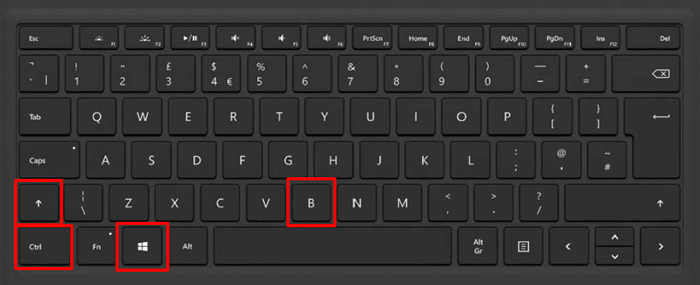
Dalam mod tablet, tekan butang kelantangan dan kelantangan tiga kali ganda secara serentak.
7. Memaksa memulakan semula atau menetapkan semula permukaan anda
Sekiranya permukaan anda masih tidak menghidupkan, tekan dan tahan butang kuasa selama sekurang -kurangnya 20 saat. Lepaskan butang kuasa apabila skrin logo Windows muncul.

Cuba kaedah penutupan dua butang untuk memaksa peranti permukaan anda. Penutupan dua butang berfungsi pada buku permukaan permukaan permukaan pilihan, permukaan RT, permukaan 2, permukaan 3, permukaan pro, permukaan pro 2, permukaan pro 3, dan permukaan pro 4.
- Tekan dan tahan butang kuasa selama 30 saat. Lepaskan butang dan teruskan ke langkah seterusnya.
- Tekan dan tahan butang kelantangan dan butang kuasa serentak selama 15 saat.
Jangan lepaskan mana -mana atau kedua -dua butang sehingga selepas 15 saat, walaupun skrin memancarkan logo permukaan.
- Lepaskan butang kelantangan dan kuasa dan tunggu sekurang-kurangnya 10 saat.
- Tekan butang Kuasa untuk menghidupkan komputer riba atau tablet permukaan anda.
Dapatkan permukaan anda dan berjalan
Sekiranya anda mendapat permukaan Microsoft anda untuk boot, gunakan Toolkit Diagnostik Surface untuk memeriksa bekalan kuasa dan masalah bateri. Anda juga boleh berbual dengan pakar sokongan Microsoft melalui aplikasi Surface.
Buka aplikasi Surface, memperluaskan menu drop-down Bantuan & Sokongan, pilih Dapatkan Bantuan, dan ikuti petikan.
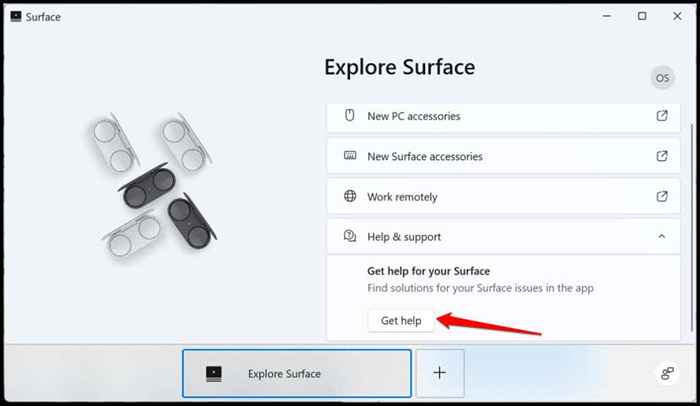
Anda juga harus mengemas kini sistem operasi permukaan anda dan memuat turun kemas kini terkini untuk pemacu dan firmware. Hantar permukaan anda ke kedai Microsoft yang berdekatan atau tempatan untuk perkhidmatan, pembaikan, atau penggantian.
- « Apa yang perlu dilakukan dengan cakera keras lama 8 idea hebat
- 8 Hadiah Hari Valentine Terbaik untuk Geeks pada tahun 2023 »

